win8下轻松设置路由器的小窍门
发布时间:2015-04-16 22:07:45 浏览数:
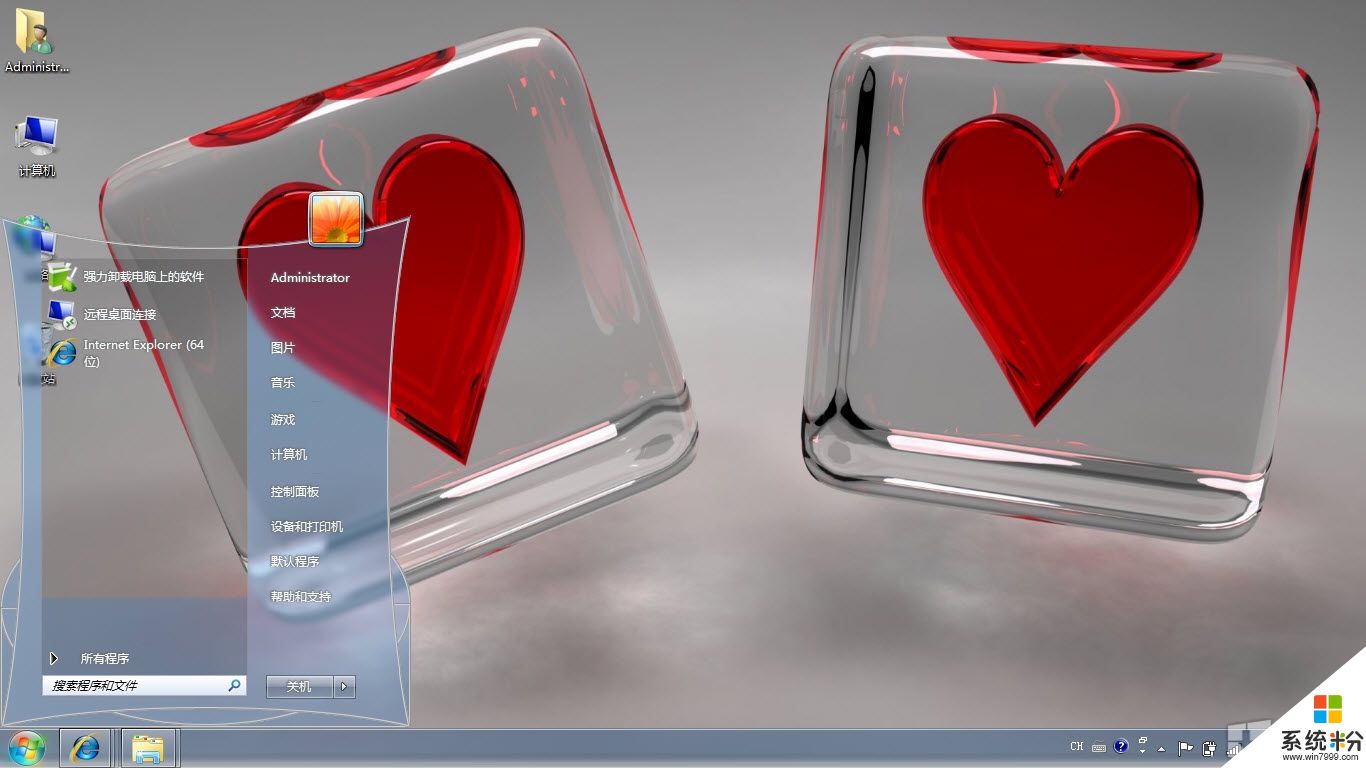
在新系统win8中,有些用户潜意识中认为这么个性的系统中,操作一定是不一样的,所以在刚刚升级了win8系统后,就不知道如何下手设置路由器了。其实不管是在win7下还是在win8下,路由器的设置方法都是差不多的,异曲同工的。
路由器设置步骤:
一、按照说明书上把线接好,在电脑上先打开网络,再点击--属性,然后点击IE/Chrome/Firefox浏览器地址栏栏输入192.168.1.1进入设置页面(遇到打不开的情况的话请复位一下,说明书里有详细的方法介绍,大多数路由设备都是这个ip地址(现在很多光纤宽带使用的光猫可能会不一样)。
二、再输入用户名跟密码,默认的用户名是admin,密码是admin.这是路由器的设置页面。
三、设置MAC地址过滤就行,前途是支持MAS地址过滤功能。密码是相对无线路由来说的,有线连接的话没必要开启无线功能。
四、完成上述步骤之后,路由器是窃取不了(大多数盗网和蹭网都over了),如果非要设置无线的话,进入192.168.1.1或者 192.168.0.1进入到登陆界面,默认账号和密码也都是admin(建议修改一下)。
五、进去后找到wireless setup进行登陆界面,设置完成之后一般会重启一下就行了。
简单的几个步骤之后,细心的用户是不是发现了特别的地方。是的,上述介绍的步骤和在win7系统下设置路由器的方法是相似的,大同小异。如果还对win8设置路由器存在什么疑惑的话,那就赶紧来了解下。